Ứng dụng Reminders (Nhắc nhở) của Apple là một công cụ vững chắc để duy trì sự ngăn nắp, nhưng việc thêm tác vụ vào đôi khi cảm thấy chậm hơn so với lẽ ra phải thế. Nếu không có một lối tắt nhập liệu nhanh, việc ghi lại các ý tưởng tức thời có thể gây khó chịu – đặc biệt là khi chúng vụt bay đi trước khi bạn kịp gõ xong. May mắn thay, có một vài giải pháp thông minh có thể khắc phục điều này, giúp bạn tối ưu hóa việc quản lý công việc và tăng năng suất trên Mac.
Bài viết này sẽ đi sâu vào các thủ thuật và cách cài đặt để biến Reminders thành một hệ thống ghi chú và quản lý tác vụ hiệu quả, cho phép bạn nắm bắt mọi suy nghĩ, ý tưởng hay công việc ngay khi chúng xuất hiện, mà không bị gián đoạn hay mất tập trung.
1. Sử Dụng Siri Để Ghi Lại Tác Vụ Rảnh Tay
Khi nói đến tốc độ, điều gì nhanh hơn cả phím tắt bàn phím? Đó chính là sử dụng giọng nói của bạn. Siri là một công cụ thường bị bỏ qua để nhanh chóng thêm tác vụ hoặc ý tưởng vào ứng dụng Nhắc nhở. Nếu bạn chưa từng sử dụng Siri với Reminders, bạn đã bỏ lỡ một trong những cách nhanh nhất để nắm bắt những suy nghĩ hoặc ý tưởng thoáng qua ngay khi chúng xuất hiện trong đầu – không cần gõ phím.
Với sự ra mắt của Apple Intelligence, Siri đã trở nên mạnh mẽ hơn nữa, cung cấp khả năng hiểu ngôn ngữ và nhận thức ngữ cảnh được cải thiện. Điều này có nghĩa là Siri giờ đây có thể diễn giải yêu cầu của bạn tốt hơn, giúp việc thêm nhắc nhở trở nên trực quan và hiệu quả.
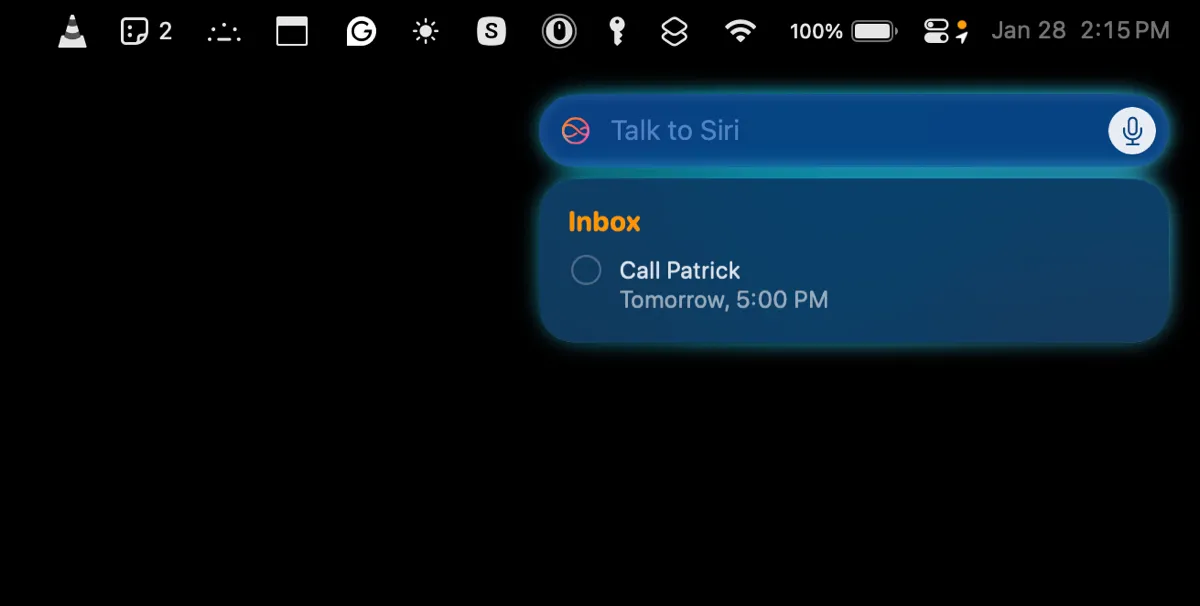 Siri giúp bạn thêm nhanh tác vụ vào ứng dụng Nhắc nhở trên Mac bằng giọng nói.
Siri giúp bạn thêm nhanh tác vụ vào ứng dụng Nhắc nhở trên Mac bằng giọng nói.
Dưới đây là một vài ví dụ về cách bạn có thể sử dụng Siri để thêm tác vụ vào ứng dụng Nhắc nhở trên Mac:
- “Siri, nhắc tôi gọi cho An khi tôi về nhà.”
- “Siri, thêm ‘Mua trứng’ vào danh sách Mua sắm của tôi.”
- “Siri, nhắc tôi gọi cho nhóm vào sáng mai.”
- “Siri, nhắc tôi sạc điện thoại khi tôi về nhà.”
Các câu lệnh này không chỉ nhanh chóng mà còn có thể bao gồm các yếu tố ngữ cảnh như thời gian hoặc địa điểm, giúp nhắc nhở của bạn trở nên thông minh và đúng lúc hơn.
2. Thiết Lập Phím Tắt Nhập Nhanh Cho Reminders Với Shortcuts
Nếu bạn thích gõ phím hơn là sử dụng lệnh thoại để ghi lại tác vụ một cách nhanh chóng, bạn có thể tận dụng ứng dụng Shortcuts (Phím tắt) trên macOS để thiết lập một phím tắt bàn phím tùy chỉnh cho việc nhập liệu nhanh. Điều này cho phép bạn mở Reminders và thêm tác vụ chỉ với vài cú nhấp chuột hoặc một tổ hợp phím.
Để thiết lập một phím tắt bàn phím cho việc nhập nhanh vào Reminders bằng ứng dụng Shortcuts trên macOS, hãy bắt đầu bằng cách khởi chạy ứng dụng Phím tắt. Cách dễ nhất để làm điều này là nhấn Command (⌘) + Space để mở Spotlight Search, gõ “Phím tắt”, và nhấn phím Return.
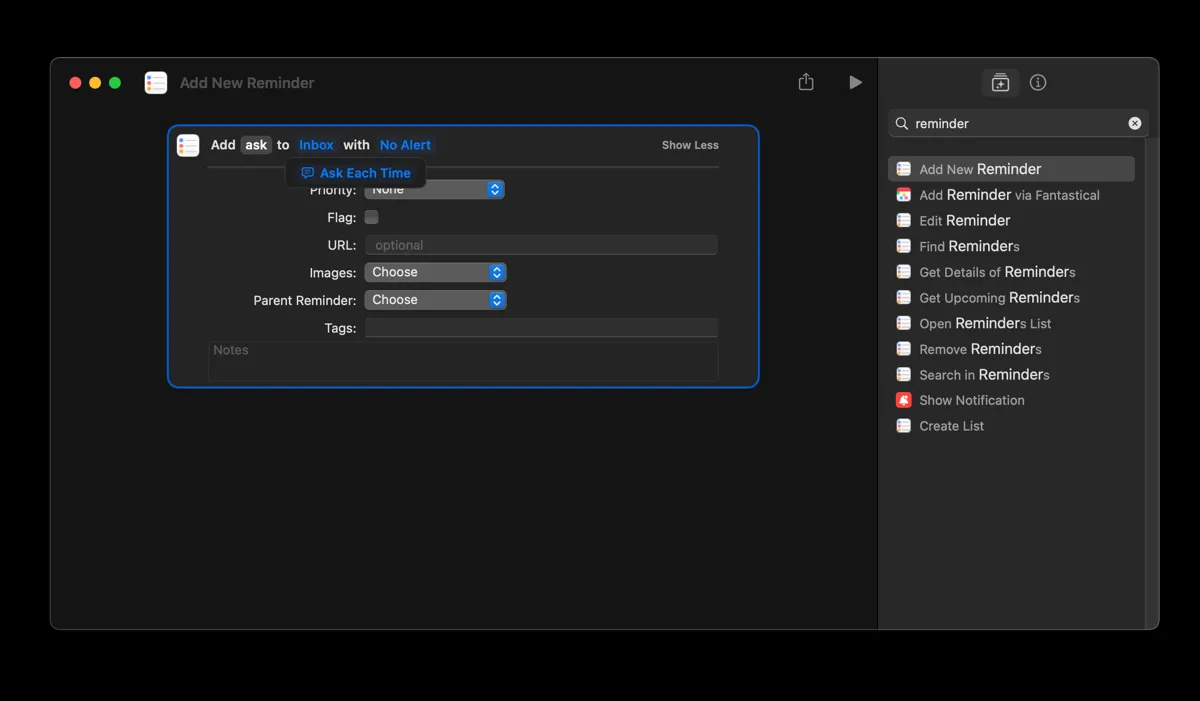 Tạo hành động "Thêm Nhắc nhở Mới" trong ứng dụng Phím tắt trên macOS để nhập nhanh.
Tạo hành động "Thêm Nhắc nhở Mới" trong ứng dụng Phím tắt trên macOS để nhập nhanh.
Nhấp vào nút + ở thanh trên cùng để tạo một phím tắt mới. Tìm kiếm “Reminders” bằng thanh tìm kiếm ở góc trên bên phải màn hình, sau đó nhấp đúp vào hành động “Thêm Nhắc nhở Mới” (Add New Reminder).
Bây giờ, hãy tùy chỉnh hành động nhắc nhở. Nhấp vào nút “Hiển thị Thêm” (Show More) bên cạnh hành động để hiển thị các tùy chọn khác. Sau đó, nhấp vào trường nhập liệu bên cạnh “Thêm” (Add), bắt đầu gõ “hỏi” (ask), và chọn tùy chọn “Hỏi mỗi lần” (Ask Each Time). Nếu bạn chỉ muốn ghi lại tác vụ nhanh chóng để sắp xếp sau, thì bạn có thể để trống các trường khác.
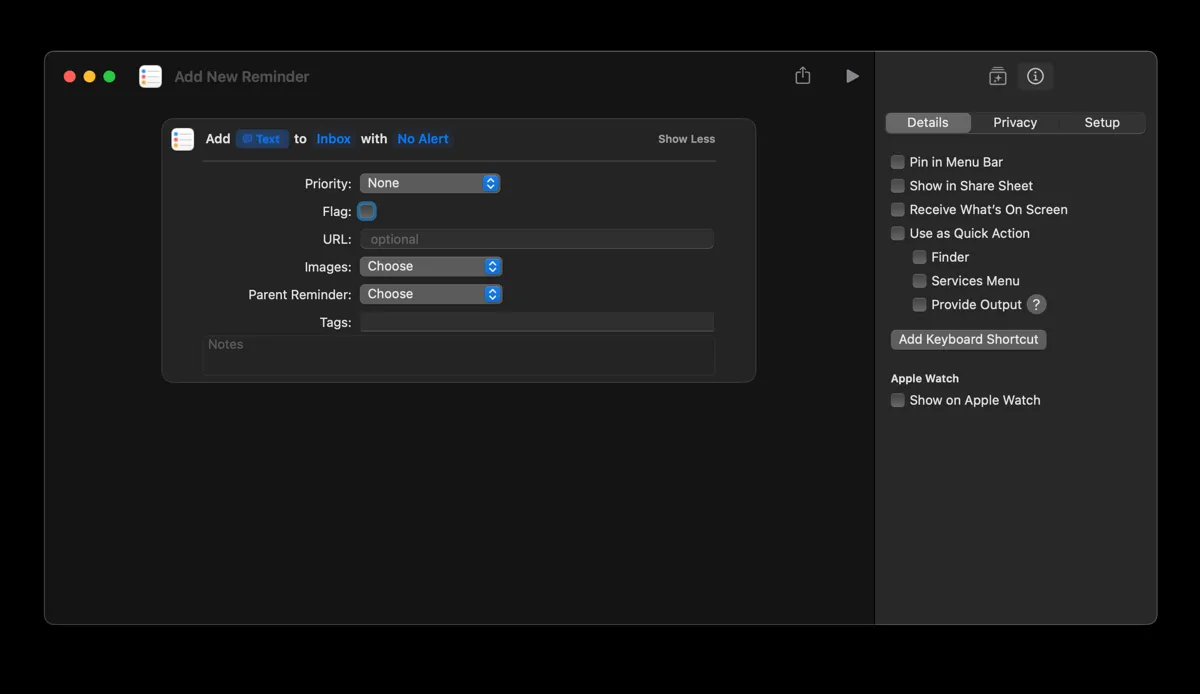 Cấu hình cài đặt phím tắt và tùy chọn "Ghim vào Thanh Menu" cho phím tắt Reminders.
Cấu hình cài đặt phím tắt và tùy chọn "Ghim vào Thanh Menu" cho phím tắt Reminders.
Cuối cùng, hãy đặt một phím tắt bàn phím. Nhấp vào biểu tượng i (thông tin) ở góc trên bên phải cửa sổ Phím tắt, chọn “Thêm Phím tắt Bàn phím” (Add Keyboard Shortcut), và nhập tổ hợp phím bạn muốn, ví dụ: ⌥⌘R.
Bật tùy chọn “Ghim vào Thanh Menu” (Pin in Menu Bar) trong cùng một menu cài đặt. Điều này đặt phím tắt vào thanh menu của Mac, cho phép bạn truy cập nó chỉ với một cú nhấp chuột ngay cả khi bạn không nhớ tổ hợp phím tắt.
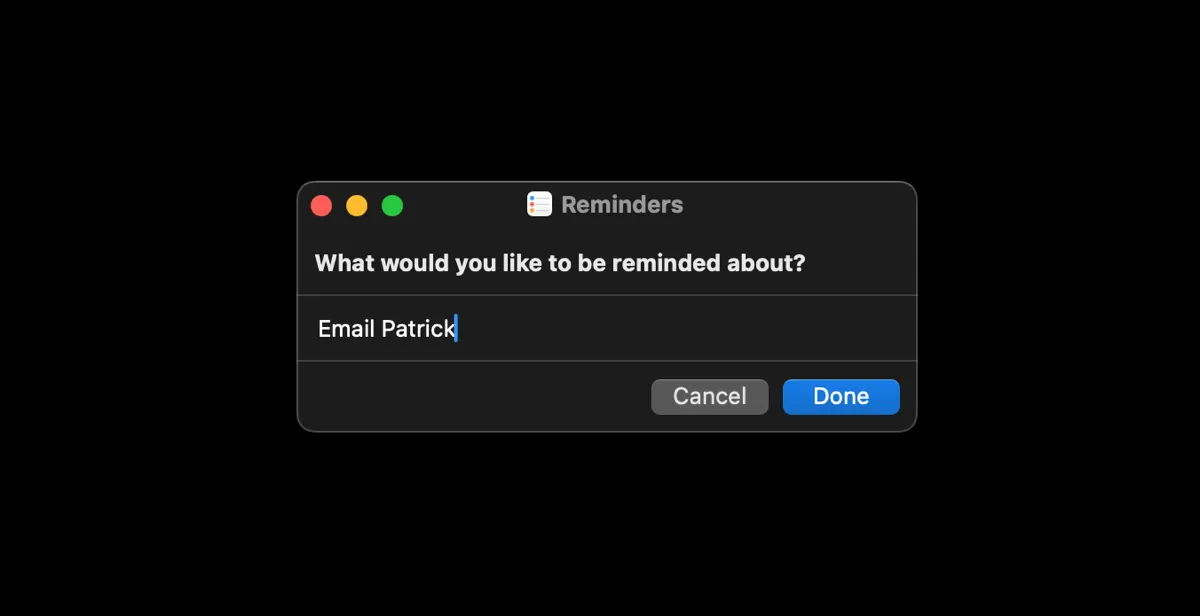 Màn hình nhập tác vụ nhanh của Reminders được kích hoạt bằng phím tắt tùy chỉnh trên Mac.
Màn hình nhập tác vụ nhanh của Reminders được kích hoạt bằng phím tắt tùy chỉnh trên Mac.
Cuối cùng, nhấp vào biểu tượng “Phím tắt” (Shortcut) ở góc trên bên trái để chọn một biểu tượng và màu sắc cho hành động này. Đóng cửa sổ Phím tắt để thử phím tắt bàn phím mới của bạn. Thao tác này sẽ ngay lập tức mở một cửa sổ Nhắc nhở mới nơi bạn có thể nhanh chóng gõ và lưu tác vụ của mình.
3. Tận Dụng Widget Reminders Để Truy Cập Nhanh
Trong khi một phím tắt bàn phím tùy chỉnh là một cách tuyệt vời để ghi lại tác vụ nhanh chóng, đôi khi một lối tắt trực quan cũng hữu ích không kém. Thêm widget vào Mac là một cách tuyệt vời để làm điều này. Widget Reminders cho phép bạn xem nhanh các tác vụ sắp tới và thêm tác vụ mới chỉ với ít cú nhấp chuột hơn. Nó cũng hữu ích nếu bạn muốn giữ danh sách việc cần làm hiển thị khi sử dụng Mac của mình.
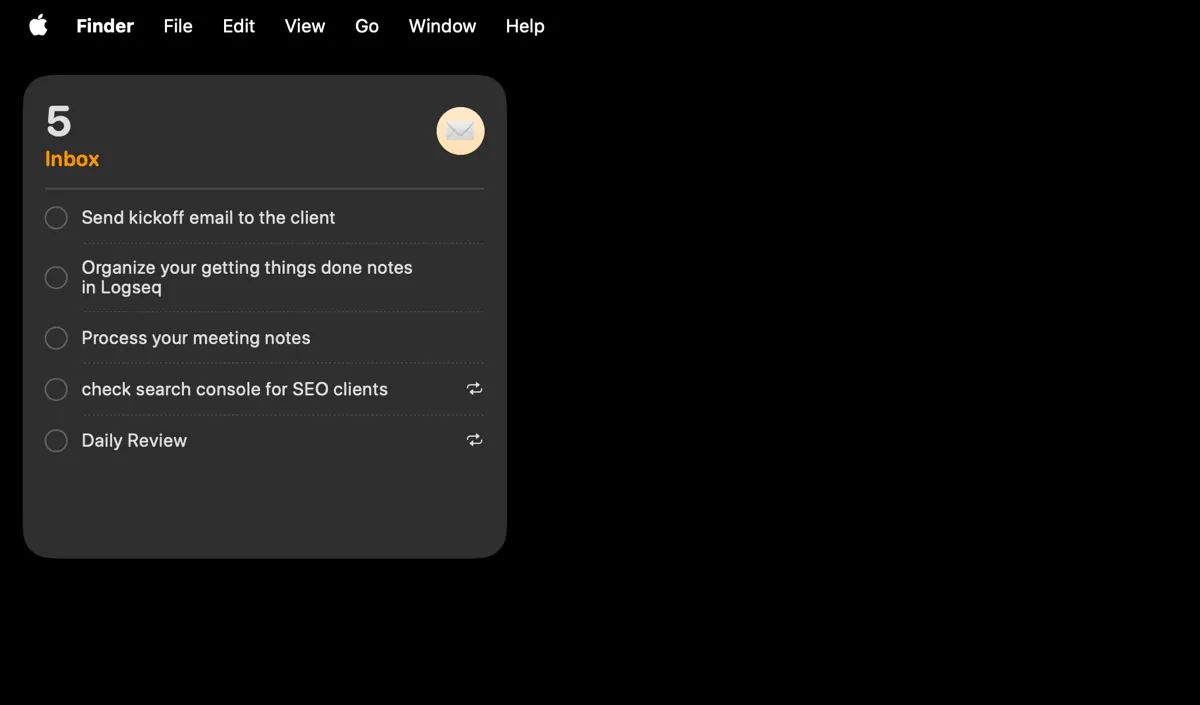 Tiện ích (Widget) ứng dụng Nhắc nhở hiển thị trực quan các tác vụ trên màn hình macOS.
Tiện ích (Widget) ứng dụng Nhắc nhở hiển thị trực quan các tác vụ trên màn hình macOS.
Dưới đây là cách thêm widget Reminders vào màn hình nền của Mac:
- Control-click (hoặc nhấp chuột phải) vào bất kỳ đâu trên màn hình nền của bạn và chọn “Sửa tiện ích” (Edit Widgets).
- Thao tác này sẽ mở Widget Gallery (Thư viện Tiện ích), hiển thị tất cả các widget có sẵn cho các ứng dụng của bạn. Sử dụng thanh tìm kiếm ở đầu Widget Gallery và gõ “Reminders” để tìm widget.
- Bạn sẽ thấy các tùy chọn widget khác nhau cho Reminders, mỗi tùy chọn hiển thị tác vụ với các kích thước và bố cục khác nhau. Chọn kích thước phù hợp nhất với quy trình làm việc của bạn.
- Kéo widget đến vị trí bạn muốn nó xuất hiện trên màn hình nền.
Bạn có thể sử dụng các widget Reminders để xem và đánh dấu các tác vụ đã hoàn thành. Ngoài ra, bạn cũng có thể thêm các mục mới bằng cách nhấp vào widget để mở ứng dụng Reminders chính.
4. Chia Sẻ Nội Dung Vào Reminders Từ Các Ứng Dụng Hỗ Trợ
Một trong những lý do khiến ứng dụng Nhắc nhở trở thành ứng dụng danh sách việc cần làm yêu thích của nhiều người dùng là vì nó tích hợp liền mạch với các ứng dụng khác trên Mac. Dù bạn đang duyệt một trang web trong Safari, đọc email trong ứng dụng Mail hay xem lại những câu nói yêu thích trong ứng dụng Ghi chú, bạn đều có thể nhanh chóng tạo một nhắc nhở cho mục đó mà không cần chuyển sang ứng dụng Reminders.
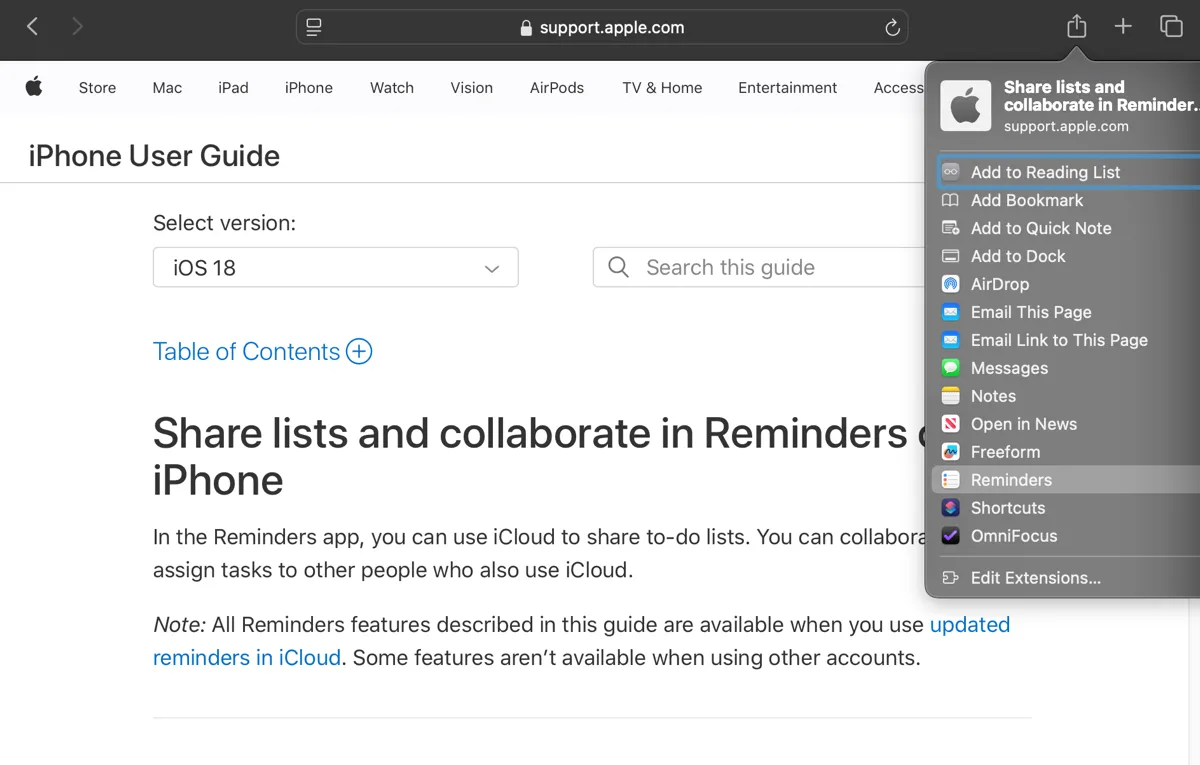 Chia sẻ một trang web từ trình duyệt Safari trực tiếp vào ứng dụng Nhắc nhở trên Mac.
Chia sẻ một trang web từ trình duyệt Safari trực tiếp vào ứng dụng Nhắc nhở trên Mac.
Dưới đây là cách nhanh chóng thêm nhắc nhở trực tiếp từ các ứng dụng được hỗ trợ:
- Chọn mục bạn muốn ghi nhớ khi đang sử dụng một ứng dụng được hỗ trợ. Ví dụ: một trang web trong Safari, một ghi chú cụ thể trong ứng dụng Ghi chú hoặc một email trong ứng dụng Mail.
- Nhấp vào nút “Chia sẻ” (Share) trên thanh công cụ của ứng dụng và chọn “Nhắc nhở” (Reminders) từ menu.
- Một cửa sổ bật lên sẽ xuất hiện. Tùy chỉnh nó theo ý muốn của bạn và nhấp vào “Thêm” (Add) để lưu nhắc nhở.
Trong Reminders, bạn có thể tìm thấy mục trong danh sách và nhấp vào biểu tượng ứng dụng hoặc nhấp đúp (control-click) vào liên kết để mở nó trong ứng dụng gốc.
5. Cài Đặt Ứng Dụng Reminders MenuBar Để Truy Cập Tức Thì
Nếu bạn muốn một cách nhanh hơn để tương tác với Reminders, ứng dụng Reminders MenuBar là một bổ sung tuyệt vời cho quy trình làm việc của bạn. Công cụ bên thứ ba này thêm một biểu tượng Reminders vào thanh menu của Mac, cấp cho bạn quyền truy cập tức thì vào các tác vụ và danh sách của mình mà không cần mở ứng dụng Reminders đầy đủ.
Hơn thế nữa, nó cho phép bạn tạo một phím tắt bàn phím toàn hệ thống để nhập tác vụ nhanh, giúp việc duy trì sự ngăn nắp trở nên dễ dàng hơn bao giờ hết. Dưới đây là cách thiết lập và sử dụng ứng dụng Reminders MenuBar:
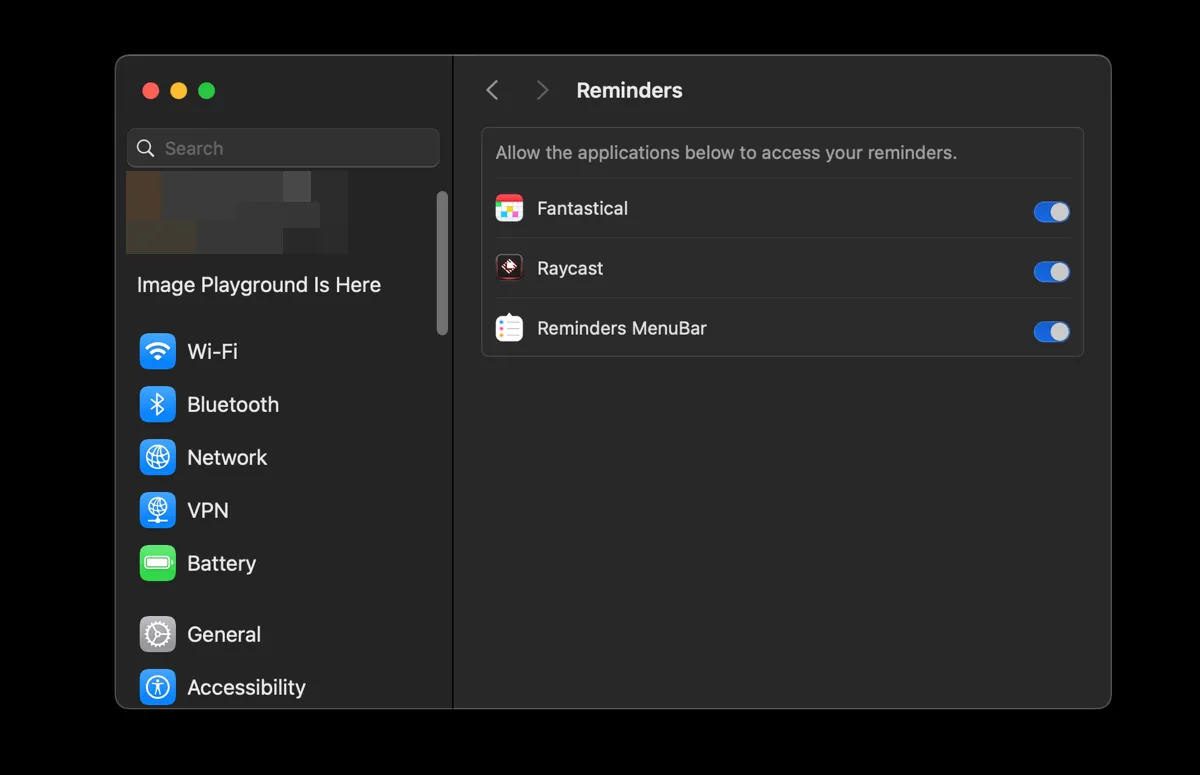 Cấp quyền truy cập cho ứng dụng Reminders MenuBar trong Cài đặt Hệ thống trên macOS.
Cấp quyền truy cập cho ứng dụng Reminders MenuBar trong Cài đặt Hệ thống trên macOS.
Truy cập trang GitHub của Reminders MenuBar để tải về. Giải nén kho lưu trữ zip, sau đó kéo Reminders MenuBar vào thư mục Ứng dụng (Applications) để dễ dàng truy cập. Khởi chạy ứng dụng, cấp quyền truy cập Reminders qua “Mở Cài đặt Hệ thống” (Open System Settings), và bật công tắc “Reminders MenuBar” để kích hoạt nó.
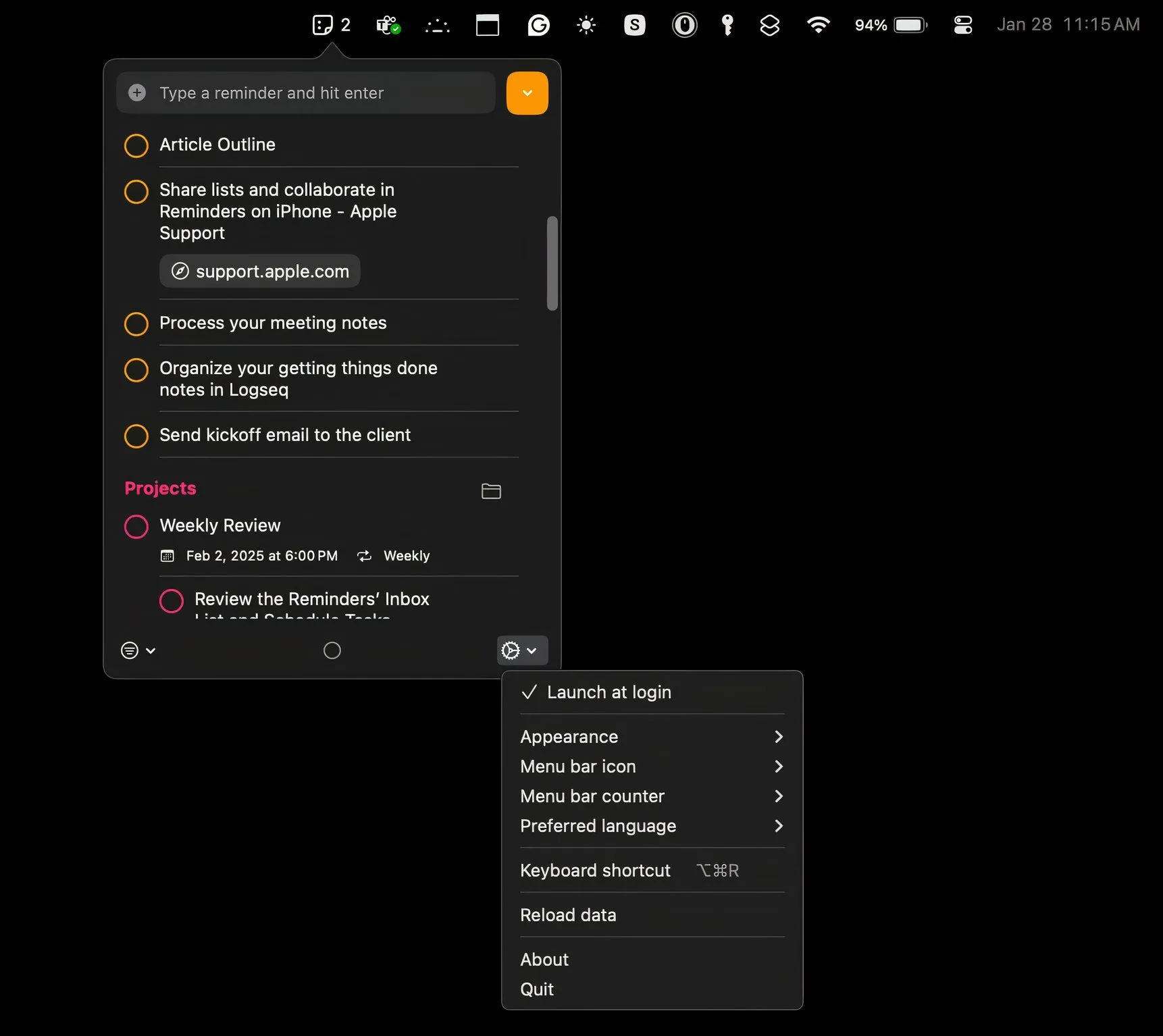 Cửa sổ cài đặt của Reminders MenuBar cho phép cấu hình khởi chạy và phím tắt nhanh.
Cửa sổ cài đặt của Reminders MenuBar cho phép cấu hình khởi chạy và phím tắt nhanh.
Bạn sẽ thấy một biểu tượng Reminders trên thanh menu của Mac. Nhấp vào biểu tượng để hiển thị các tác vụ và danh sách của bạn. Nhấp vào biểu tượng “bánh răng Cài đặt” trong trình đơn thả xuống của thanh menu để tùy chỉnh ứng dụng. Bật “Khởi chạy khi Đăng nhập” (Launch at Login) để đảm bảo ứng dụng tự động khởi động mỗi khi bạn bật Mac.
Bạn cũng có thể đặt một phím tắt bàn phím toàn hệ thống trong menu “Cài đặt” để nhập tác vụ nhanh chóng. Ví dụ, bạn có thể sử dụng Option + Command + R để ngay lập tức ghi lại một tác vụ mới.
Đừng để bất kỳ ý tưởng xuất sắc hay tác vụ quan trọng nào trôi tuột đi. Hãy áp dụng những thủ thuật và công cụ này để biến Reminders thành một hệ thống ghi chú liền mạch và hiệu quả trên Mac của bạn. Chia sẻ trải nghiệm của bạn về việc tối ưu hóa ứng dụng Reminders trong phần bình luận bên dưới nhé!


